Como baixar vídeo do Google Drive
Por Rodrigo Folter | Editado por Bruno Salutes | 27 de Junho de 2022 às 23h30
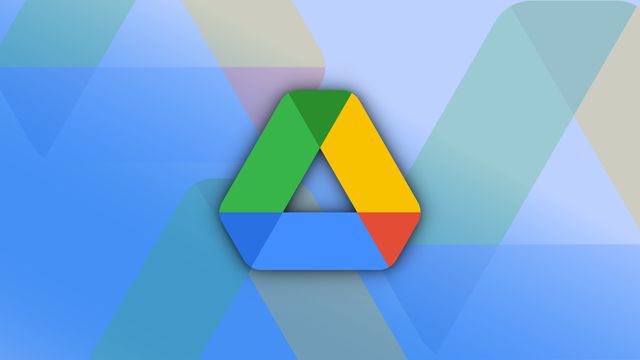
Veja como baixar vídeo do Google Drive, processo simples de download de arquivos de vídeos do serviço de nuvem do Google, ajudando a recuperar backups pessoais ou baixando vídeos compartilhados para o seu computador, celular ou tablet.
Vale a pena ressaltar que se o vídeo é compartilhado entre outras pessoas, talvez a permissão para baixar o arquivo não esteja disponível, por escolha do proprietário. Confira abaixo como obter o vídeo que deseja baixar.
Como fazer download de vídeo do Drive
É possível realizar o download em qualquer plataforma que use e ter o arquivo offline para assisti-lo onde quiser. O arquivo do Google Drive é, após o processo ter terminado, normalmente encontrado na pasta "Downloads" do computador, na "Galeria" de seu aparelho Android e no app "Arquivos" do seu sistema iOS.
O usuário também pode optar por enviar uma cópia para outra conta ou transferir o arquivo para um novo proprietário, se deseja baixar o arquivo em uma conta pessoal para profissional, ou vice e versa. Confira abaixo como realizar o download em cada uma das plataformas possíveis.
Computador
- Acesse o Google Drive e entre com sua conta Google;
- No menu esquerdo, escolha "Meu Drive" ou "Compartilhados comigo";
- Encontre o arquivo que quiser baixar e clique com o botão direito;
- Clique em "Fazer download" e aguarde o término.
Android
- Baixe o aplicativo do Google Drive no dispositivo Android;
- Entre com sua conta do Google e encontre o vídeo em "Arquivos" ou "Compartilhados comigo" no menu inferior;
- Ao encontrar o vídeo, abra-o e toque no ícone no canto superior direito para acessar as opções;
- Toque em "Download" e aguarde o término.
iOS
- Baixe o app do Google Drive no iPhone ou iPad para salvar vídeos do Drive no celular;
- Abra o app e acesse sua conta e navegue pelo menu inferior para encontrar o vídeo;
- Toque no ícone no canto direito superior e escolha "Abrir com...";
- Espere o carregamento e escolha "Salvar em Arquivos";
- Aguarde o término do download.
Problemas comuns com o Drive na Web
O problema mais comum, que impede o download do vídeo, é a falta de permissão. Para isso, basta conversar com o proprietário e pedir para abrir o processo para todos, no entanto, problemas nos cookies podem impedir que o consiga obter o arquivo.
Acontece que o Drive na Web utiliza cookies de terceiros para se comunicar com o servidor que hospeda o download, então, se os cookies do Google Chrome estejam bloqueados não será possível baixar. Para contornar o problema, siga os passos a baixo.
- Na barra de endereço de navegador, digite: chrome://settings/cookies;
- Desça a barra de rolamento até encontrar "Ver todos os cookies e dados do site";
- Nessa seção, clique em "Adicionar" ao lado de "Sites que podem usar cookies sempre";
- No pop-up que abrir, digite: drive.google.com;
- Marque a caixa de seleção que aparecer e clique em "Adicionar".
Como no Android e iOS é comum usar o aplicativo, esse problema não é tão encontrado, no entanto, se for o caso, basta seguir os mesmos passos para resolver.
Essa é a forma que encontram para baixar vídeo nas diferentes plataformas que o sistema de armazenamento em nuvem do Google está disponível.